6.5. マイフレンド¶
グループ → マイフレンド
あなたのフレンドはユーザの特別なグループです。あなたはあなたのポートフォリオページまたはコレクションをそれらと容易に共有し、このページに移動してそれらに迅速に連絡できます。それらが、ディスカッションフォーラム、ページ、または共有されたファイルを持っていないという点でそれらは規則的なグループと異なります。あなたがあなたのフレンドを持つグループにアクセスできることを望む場合、あなたはそれらのための規則的なグループを作成する必要があります。
あなたは他のユーザにいくつかの方法でフレンドシップをリクエストできます:
プロファイルページに移動して、リクエストメンバシップ リンクをクリックしてください。
人を探す ページにアクセスして、そこで、潜在的なフレンドを探します。
6.5.1. フレンド概要ページ¶
マイフレンド ページはあなたのフレンドが誰であるかを見るための場所です。
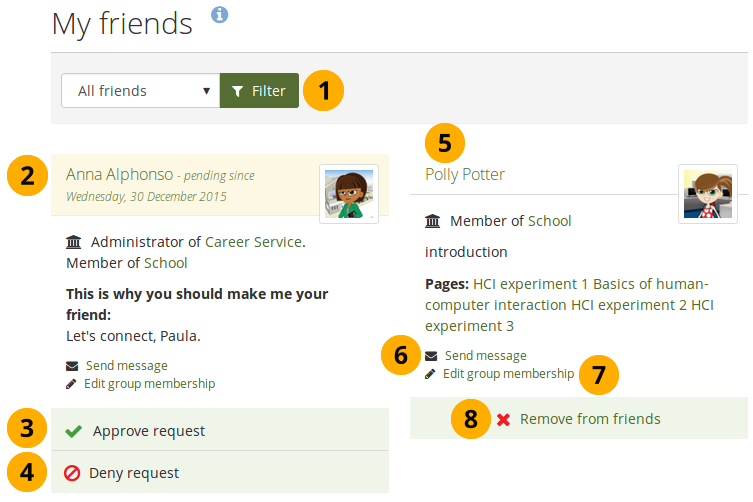
マイフレンド ページ¶
フレンドおよびフレンドリクエストを保留しているフレンドが数多く存在する場合、あなたは閲覧したいフレンドのカテゴリだけを表示してフィルタできます。
すべてのフレンド: あなたの現在および保留中のフレンドすべてを表示します。
Note
 保留中のフレンド は、フレンド関係を要求している人の 「すべてのフレンド」 エリアに表示されるようになりました。
保留中のフレンド は、フレンド関係を要求している人の 「すべてのフレンド」 エリアに表示されるようになりました。現在のフレンド: あなたがフレンドシップリクエストを承認したユーザすべてが表示されます。
保留中のフレンド: あなたのフレンドになりたい未承認ユーザすべてを表示します。
フレンドの依頼がまだ承認されていないユーザの場合は、自分のプロファイル画像と自分のフレンドになりたい理由が表示されます。彼らは彼らの要求の名前が保留されているので、彼らの名前の横に 保留中 の言葉と日付を持っています。
ユーザが保留状態になっている場合は、リクエストを承認する ボタンをクリックして、フレンドシップリクエストを受け入れることができます。
ユーザとフレンドになりたくない場合は、リクエストを拒否する ボタンをクリックします。
あなたはこのフレンドの詳細情報を閲覧できます:
プロファイル写真を表示する
あなたのフレンドのプロファイルページにアクセスするには名前をクリックしてください。
彼らがどのインスティテューションに所属しているかを見ます。
このユーザが提供しているイントロダクションを コンテンツ → プロファイル → イントロダクション で読みます。
このユーザに関してあなたがアクセスできるページが一覧表示されます。
そうしたい場合は、ユーザにメッセージを送信します。これは、ユーザが許可した場合にだけ可能です。アカウント設定 では、他のユーザからのメッセージの個人設定を変更できます。
あなたがフレンドの1人または潜在的なフレンドが属しているグループのグループ管理者の場合、グループメンバをここで直接編集できます。
フレンドリストにユーザを登録したままにしたくない場合、あなたは フレンドから削除する ボタンをクリックしてユーザを削除できます。
Note
フレンドのためにリストされているインスティテューション名をクリックした場合、インスティテューションスタッフと管理者のリストが表示されます。このページから管理者に直接連絡するには メッセージを送信する ボタンをクリックします。
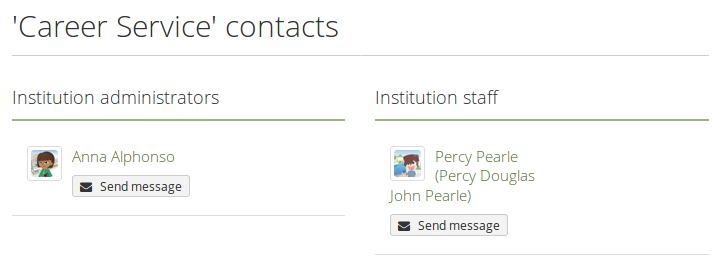
インスティテューションのメンバシップはサイト管理者がMaharaに複数のインスティテューションを設定した場合にだけ表示されます。表示されていない複数のインスティテューションのあるサイトのユーザはどのインスティテューションにも属していません。
6.5.2. フレンドを削除する¶
フレンドリストから簡単にフレンドを削除できます。フレンドを削除した場合、自分の特定のポートフォリオにアクセスできなくなる可能性があります。 「フレンド」 とあなたのポートフォリオを共有した場合、もう表示されません。この1人の元フレンドと直接ポートフォリオを共有しても、引き続きそのポートフォリオを表示できます。
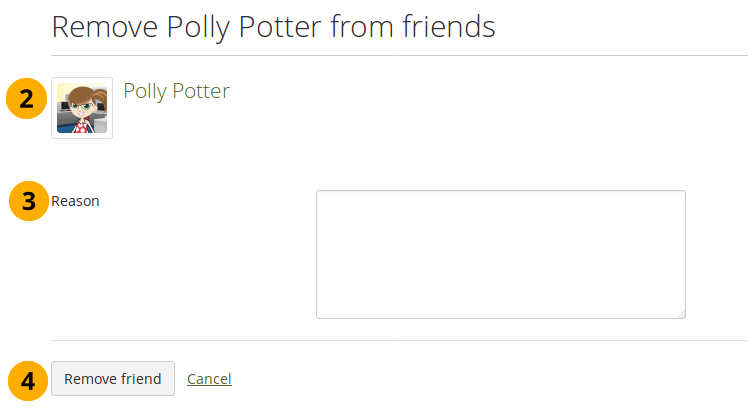
フレンドを削除する¶
グループ → マイフレンド の フレンドから削除する ボタンをクリックします。次のページで…
正しい人物であることを確認します。
フレンドのリストから削除する理由を指定します。この情報は省略可能です。
フレンドを削除する ボタンをクリックしてアクションを確定するか、キャンセル をクリックして削除を中止します。
